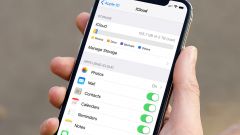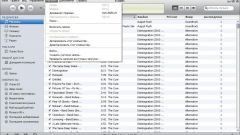Если вы используете iPhone 5, существует множество причин, по которым вам может понадобиться удалить все данные с вашего устройства. Например, если вы хотите продать телефон, но при этом не желаете, чтобы кто-то другой получил доступ к вашим личным данным. Для этого, конечно, вам лучше стереть все данные. Или вы можете захотеть удалить данные с вашего устройства, потому что оно работает не так гладко, как раньше. Многие пользователи предпочитают удалять все со своего устройства, если возникает подозрение на вирус.
Независимо от того, что является причиной удаления всего с iPhone 5s, следует задуматься о нескольких нюансах. Первое: как именно это сделать? Второе: как удалить данные так, чтобы не потерять их и затем перенести на новый девайс?
Сохраните ваши данные в iCloud
Когда ваш iPhone подключен к источнику питания и Wi-Fi включен с заблокированным экраном, iCloud автоматически создает резервную копию. Если вы не уверены, что ваше устройство было недавно скопировано, вы можете выполнить резервное копирование вручную, прежде чем приступить к очистке телефона.
Подключите устройство, убедитесь, что соединение Wi-Fi не прервано, и откройте «Настройки». Найдите «iCloud» в доступном меню (в зависимости от версии iOS вам может понадобиться прокрутить вниз, чтобы найти его), а затем нажмите «Резервное копирование» и «Резервное копирование сейчас».
Если вам неудобно использовать iCloud или вы просто хотите быть в большей безопасности, вы также можете сделать резервную копию вашего iPhone в iTunes.
Сохраните ваши данные в iTunes
Для создания резервной копии iTunes требуется прямое соединение между iPhone и компьютером через кабель USB. Файл резервной копии будет сохранен на вашем ноутбуке или ПК. Убедитесь, что вы установили iTunes на свой компьютер, прежде чем следовать инструкциям.
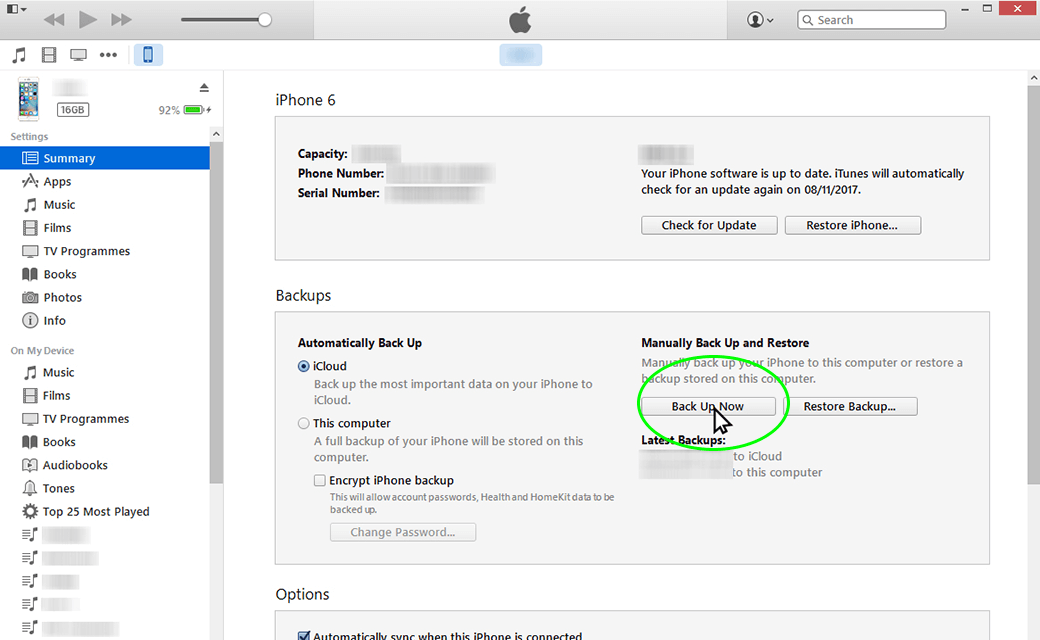
После подключения iPhone к ПК откройте iTunes и щелкните значок устройства в меню. Затем нажмите «Создать резервную копию сейчас». Вы можете защитить свои данные еще больше, зашифровав резервную копию. Для этого добавьте новый пароль.
Удаление данных с iPhone 5/5s/6 системным способом
Стирание всего с вашего iPhone - это работа, которая занимает минуты. Удаление одного элемента за раз - не очень подходящий вариант, потому что это займет вечность, а качество удаления может быть сомнительным. Поэтому лучше воспользоваться массовой очисткой. Сделать это можно при помощи сброса телефона к заводским настройкам.
Хотя при обнулении настроек телефона производится автоматический выход вашей учетной записи из всех приложений iPhone, все же советуем вам проявить осторожность и предварительно выйти из iMessages, iTunes, IСloud, FaceTime. Также следует выйти из вашего аккаунта Apple ID.
Следуйте этим инструкциям, чтобы удалить все с вашего iPhone при помощи сброса заводских настроек:
- Откройте «Настройки» в главном меню, а затем нажмите «Общие»
- Прокрутите вниз, чтобы найти «Сброс», и нажмите на него
- Выберите «Стереть все содержимое и настройки», а затем «Стереть iPhone»
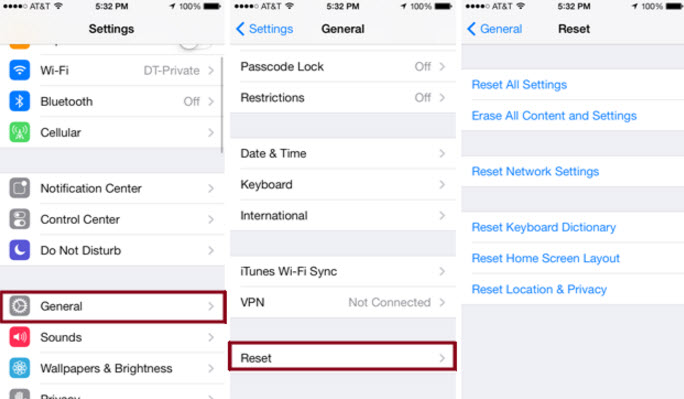
Внимание! Что бы вы ни делали, не удаляйте контакты, фотопотоки, календари или напоминания вручную при включенном входе в учетную запись iCloud. Это также приведет к удалению контента с серверов iCloud и устройств, подключенных к iCloud (например, вашего iPad или ноутбука).
Как быстро удалить все с iPhone 5 с помощью iTunes
Ранее было рассказано, как создать резервную копию файлов телефона и его настроек при помощи iTunes. Но при его помощи можно также и обнулить ваше устройство. Также этот способ может пригодиться, если ваше устройство внезапно выключилось во время восстановления заводских настроек телефона.
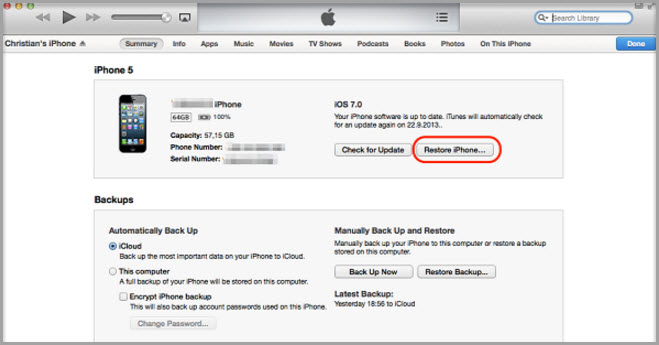
Для этого проделайте следующие шаги.
- Откройте iTunes на вашем компьютере Mac или Windows.
- Проверьте список доступных устройств и выберите ваше устройство.
- Теперь нажмите кнопку «Восстановить» на вкладке «Сводка».
- Всплывающее окно попросит вас подтвердить свой выбор, и когда вы подтвердите свой выбор, нажав «Восстановить», iTunes начнет стирать все данные с вашего iPhone.
Как стереть данные навсегда с помощью сторонних программ
Однако указные выше способы очистки айфона при помощи системного сброса настроек не является стопроцентной гарантией. Фактически, после того, как вы удалили свои данные или восстановили заводские настройки, сами данные по-прежнему существуют где-то в памяти и могут быть легко восстановлены некоторыми программами для восстановления данных.
Если вы действительно заботитесь о том, чтобы ваша информация не попала в чужие руки, перед продажей или передачей устройства кому-либо еще вы должны убедиться, что ни у кого не возникнет шанса восстановить ваш контент.
Для этого существуют сторонние приложения. Некоторые из них бесплатные, за другие вам придется заплатить. Рассмотрим вариант с программой Syncios, которая распространяется бесплатно. Будьте внимательны! Обязательно читайте отзывы о программах, которые собираетесь использовать. С помощью этого инструмента вы сможете снести все с вашего телефона и удалить удаленные файлы полностью без возможности восстановления.
- Найдите и скачайте программу Syncios
- Установите программу на компьютер. Вы увидите главное окно операций.
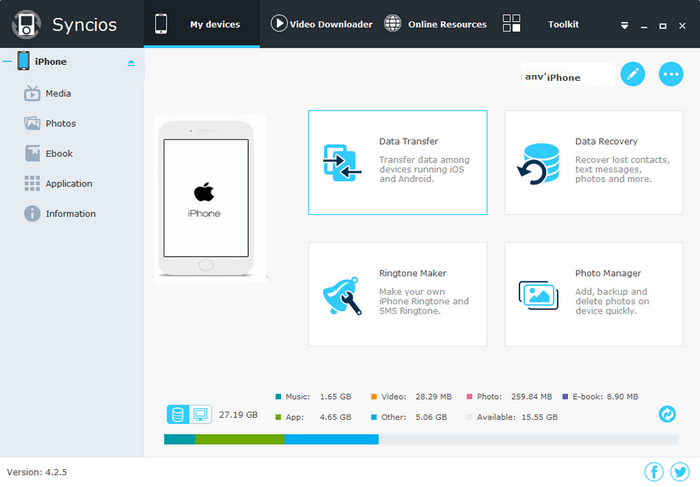
- Выберите пункты для удаления и нажмите Delete.
- Вы можете удалить контакты, календари, фото, приложения и медиа. Для этого выберите соответствующую вкладку слева
- Если вам нужно удалить приложения, перейдите во вкладку Applications и найдите кнопку сверху Uninstall
Как очистить данные с телефона без сброса настроек
Ваш iPhone стал работать медленнее, потому что на телефоне собралось слишком много постороннего мусора, приложений и кэша браузеров? Вам нужно очистить данные с iPhone, удалить видео и очистить систему, но вы не хотите сбрасывать настройки телефона?
Вот список лишних файлов, которые можно и нужно удалить:
• Ненужные приложения • Кэш приложений • Детали входов на сайт • Кэш браузера • Остаточные файлы медиа файлов, с которыми вы имели дело в интернете (фильмы, музыка, прочее)
Как удалить кэш Safari и Chrome
Для Сафари:
- Откройте Настройки
- Прокрутите вниз до Safari
- Выберите Очистить историю и Данные сайтов
Для Гугл Хром:
- Откройте приложение
- Перейдите в Опции – Настройки
- Выберите «Безопасность»
- Выберите «Очистить данные браузера»
- Выберите, что именно вы хотите удалить (куки, кэш, оффлайн медиа)
Прочие браузеры имеют похожие настройки, так что следуйте тем же путем.
Как удалить кэш приложений
К сожалению, большинство популярных приложений вроде Facebook и Snapchat не разрешают пользователям удалять их кэш. Чтобы очистить их, вам придется удалить приложение и затем заново установить его. Если вы решились на этот шаг, убедитесь, что у вас записаны данные для входа на этот сайт, чтобы после удаления приложения вы не потеряли к нему доступ.
Как можно удалить дистанционно данные с телефона
Возможно, вы потеряли свой телефон или забыли стереть данные перед продажей. Со вторым вариантом все намного проще - у вас еще есть время сделать это с помощью нового владельца. Если вы все еще на связи, вы можете попросить нового хозяина удалить все с телефона, используя указанные выше инструкции.
Если вы потеряли телефон или у вас нет связи с новым хозяином девайса, вы можете дистанционно удалить данные, используя другое устройство. Войдите в свою учетную запись iCloud на официальном веб-сайте iCloud.com или в приложение Find My iPhone, если вы его используете. Найдите свой iPhone и «удалите» его. Вам также необходимо нажать «Удалить из учетной записи».
Чтобы быть точно уверенным, что новый владелец iPhone не имеет возможности войти в вашу учетную запись iCloud и не испортит ваши файлы, смените пароль вашего аккаунта Apple.